ps cc调洁白的清新色调
来源:黑光学校
作者:佚名
学习:3050人次
此张照片颜色清新靓丽,色彩饱和度,明度都略高些,画面反差较低,清新的调子配合模特的装扮,加入炫光做颜色点缀,显得朦胧梦幻,高度的白色显得画面干净清澈。
效果图

原图

1、按现在数码摄影过程,修图师二次构图已经成了必须完成的工作之一,所以在我们看着不好或者不出彩的照片时,可以按一定的审美,进行一下二次裁剪,这张照片所做裁切比例接近16:9,形成宽银幕电影的构图。

2、由于拍摄角度有所缺陷,用矩形选框工具将模特胸部以下部分进行选取,并复制出来,用自由变换工具调整透视,使其整体统一。
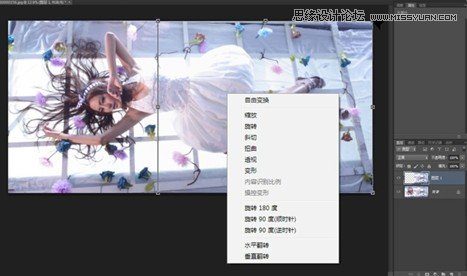
3、用液化命令将照片中的直线条部分进行调整,并将杂乱的道具修掉,让画面干净简洁。
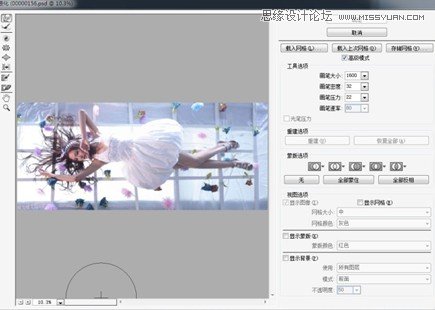
4、因要将整体提升饱和度,所以在提高饱和度之前,先用可选颜色将皮肤去红,并提亮。
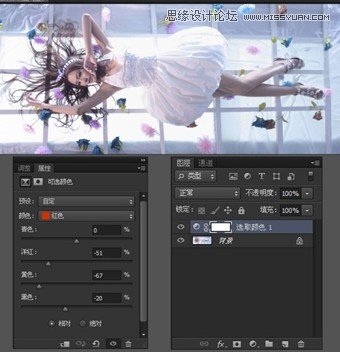
学习 · 提示
相关教程
关注大神微博加入>>
网友求助,请回答!







